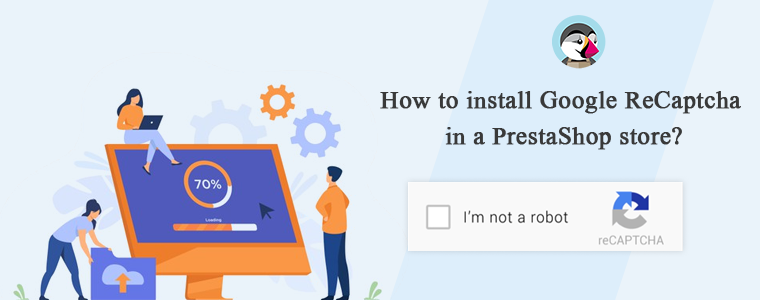Module complémentaire Prestashop Google ReCaptcha est une solution de sécurité viable qui protège votre site Web de commerce électronique contre les messages de spam et permet aux véritables clients de passer facilement. De la connexion aux formulaires de contact populaires, PrestaShop Google Recaptcha peut être utilisé.
L'addon Google ReCaptcha montre des images pour distinguer les gens dans le cadre de leurs procédures de validation normales. La vérification humaine Prestashop est profondément adaptable et offre un travail sans faille. L'e-commerçant peut sans aucun doute personnaliser cet addon Prestashop Google reCaptcha depuis le back-end.
Guide d'installation
- Téléchargez le package complémentaire Prestashop.
- Décompressez le package dans le répertoire / modules de votre boutique Prestashop via le gestionnaire FTP (comme Filezilla ou WinSCP - téléchargez ici: http://filezilla-project.org/). La structure des dossiers pour l'addon Google ReCaptcha dans le répertoire / modules / google ReCaptcha.
- Après avoir décompressé le package, vous trouverez l'addon Prestashop Google ReCaptcha qui est prêt à être installé dans la «Liste des modules» de votre boutique Prestashop.
- Le lien «Installer» sera converti en «Configurer», une fois le module correctement installé.
Interface d'administration
Dans l'interface d'administration de Système de vérification humaine Prestashop, il y a 4 catégories qui sont énumérées ci-dessous:
- Paramètres généraux
- Paramètres de ReCaptcha v2
- Paramètres de ReCaptcha v3
- Paramètres d'apparence et de convivialité
Paramètres généraux
Vous trouverez ci-dessous les étapes pour configurer le paramètre général -
- Accédez aux modules et services et au module de recherche "Google reCaptcha"
- Trouvez et cliquez sur le bouton Configurer
- Sélectionnez ReCaptcha Setting
- Activer le plug-in: Activer le plugin doit être désactivé par défaut. Pour que cette option fonctionne, les clients doivent activer le module de vérification humaine Prestashop.
- Activez GoogleReCaptcha: Toutes les cases à cocher seraient sélectionnées par défaut. Cette option permet d'ajuster la position du Google ReCaptcha sur une page particulière.
- Recaptcha pour la page de connexion client: Une fois activé, ce paramètre affichera v2 ou v3 ReCaptcha sur les pages de connexion client définies par l'administrateur PrestaShop.
- Recaptcha pour la page d'inscription du client: Ce paramètre affichera v2 ou v3 ReCaptcha sur la page d'inscription du client une fois activé par l'administrateur PrestaShop.
- Recaptcha pour la page Supercheckout: Ce paramètre affichera v2 ou v3 ReCaptcha sur la page de paiement une fois activé par l'administrateur PrestaShop.
- Recaptcha pour nous contacter Page: Ce paramètre affichera v2 ou v3 ReCaptcha sur la page de contact une fois activé par l'administrateur de la boutique PrestaShop.
- Recaptcha pour mot de passe oublié Page: Ce paramètre affichera v2 ou v3 ReCaptcha sur la page de mot de passe oublié une fois défini par l'administrateur de la boutique PrestaShop.
- ReCaptcha pour la newsletter: Cette fonctionnalité affichera le ReCaptcha v2 ou v3 pour l'abonnement à la newsletter une fois activé.
Paramètres de ReCaptcha v2
Vous trouverez ci-dessous les étapes pour configurer l'onglet v2 ReCaptcha Setting -
- Option de modules de recherche et de services et à partir de là, module de recherche 'Google ReCaptcha.
- Sélectionnez le bouton Configurer.
- Sélectionnez le paramètre v2 ReCaptcha
Cet onglet comprend 3 champs, le premier a un lien pour définir Google ReCaptcha, le second a des étapes pour configurer la clé du site et la clé secrète.
- Clé du site: La clé du site est saisie par l'administrateur pour afficher le widget sur le site. La clé de site est un champ obligatoire, ce qui permet d'activer ce plugin.
- Clef secrète: Pour autoriser la communication entre l'application et le serveur reCAPTCHA afin de vérifier la réponse de l'utilisateur, l'administrateur doit entrer une clé secrète. Pour activer le module Prestashop Google reCaptcha, ce champ est obligatoire.
- DisplayGoogle ReCaptcha après: Bien entendu, il contiendrait 0. Il est utilisé pour afficher Google ReCaptcha après un certain nombre de tentatives.
- Étapes de configuration: Pour obtenir la clé de site et la clé secrète pour un nom de domaine particulier, les étapes de configuration sont utilisées.
Étapes pour visiter le site officiel de Google ReCaptcha -
- Accédez aux modules et services et recherchez le module «Google ReCaptcha».
- Cliquez sur le bouton Configurer et sélectionnez l'onglet ReCaptcha Setting.
- Cliquez ici pour obtenir la clé du site et la clé secrète.
Paramètres de ReCaptcha v3
Voici les étapes pour configurer l'onglet v3 ReCaptcha Setting -
- Accédez aux modules et services et recherchez le module "Google ReCaptcha" .
- Sélectionnez le bouton Configurer.
- Sélectionnez l'onglet Paramètres v3ReCaptcha.
Cet onglet comprend 2 champs, le premier lien est de définir Google ReCaptcha et le second sont des étapes pour configurer la clé du site et la clé secrète.
- Clé du site: L'administrateur de PrestaShop entrera la clé du site pour afficher le widget sur le site et ce champ est obligatoire pour activer le plugin.
- Clef secrète: L'administrateur entrera la clé secrète pour autoriser la communication entre l'application et le serveur reCAPTCHA afin de vérifier la réponse de l'utilisateur. Ce champ est obligatoire pour activer le plugin Prestashop Google reCaptcha.
- Étapes de configuration: Pour obtenir la clé de site et la clé secrète pour un nom de domaine particulier, procédez à sa configuration. Pour v2 Google reCaptcha, suivez la même procédure.
Onglet Paramètres de l'apparence
Voici les étapes de configuration de l'onglet Paramètres d'apparence et de convivialité:
- Accédez aux modules et services et au module de recherche "Google ReCaptcha" .
- Cliquez sur le bouton Configurer et sélectionnez l'onglet de configuration de l'apparence et de la convivialité.
Des champs
- Thème: Google ReCaptcha propose deux thèmes: clair ou foncé pour le Google ReCaptcha.
- CSS personnalisé: pour ajouter un CSS personnalisé, l'administrateur de PrestaShop doit utiliser cette option si nécessaire.
- JS personnalisé: pour ajouter un JS personnalisé, l'administrateur PrestaShop doit utiliser cette option (si nécessaire) (uniquement dans la version 1.6.xx).